خوش آموز درخت تو گر بار دانش بگیرد، به زیر آوری چرخ نیلوفری را
نحوه نصب VMware Workstation Player در لینوکس اوبونتو

VMware Workstation Player یک نرم افزار مجازی سازی دسکتاپ است که به شما امکان می دهد چندین سیستم عامل ایزوله را روی یک دستگاه اجرا کنید. VMware Player منبع باز نیست و فقط برای استفاده شخصی غیرتجاری رایگان است. اگر به دنبال یک پلتفرم مجازی سازی منبع باز هستید، باید VirtualBox اوراکل را امتحان کنید.

این مقاله نحوه نصب VMware Workstation Player را در اوبونتو 20.04 شرح می دهد
برای نصب و راه اندازی صحیح VMware Player، سیستم شما باید شرایط زیر را داشته باشد:
CPU 64 بیتی 1.3 گیگاهرتز یا سریعتر، که در سال 2011 یا بعد از آن تولید شده باشد.
حداقل 2 گیگابایت حافظه رم 4 گیگابایت رم یا بیشتر توصیه می شود.
پیش از نصب نیاز است که موارد مورد نیاز را نصب کرده و سپس خود برنامه VMware Workstation Player را نصب کنید. پس Terminal را باز کرده و سپس دستورات زیر را در آن وارد و Enter کنید:
آخرین نسخه VMware Workstation Player برای دانلود از صفحه دانلودهای VMware در دسترس است. برای دانلود پکیج نصبی از wget استفاده کنید:
این دستور آخرین نسخه VMware Player را که در زمان نگارش این مقاله نسخه 16.1.0 است را دانلود می کند.
پس از اتمام دانلود، فایل نصب را اجرا کنید:
نصب بسیار ساده است، فقط Installer را اجرا کنید و دستورالعمل های روی صفحه نمایش را دنبال کنید:
وجود پارامتر -required در دستور فوق، Installer را Force می کند که فقط سوالات ضروری را نمایش دهد. نصب ممکن است چند دقیقه طول بکشد. در طول نصب، اطلاعاتی در مورد پیشرفت کار مشاهده خواهید کرد. پس از اتمام نصب پیغام زیر یا چیزی شبیه بدان را باید در صفحه نمایش تان ببینید:
اکنون VMware Workstation Player با موفقیت روی سیستم اوبونتوی شما نصب شده است. برای اجرای VMware Workstation Player، کافیست که در نوار search موجود Activities برنامه VMware Workstation Player را سرچ و اجرا کنید.
هنگامی که برنامه را برای اولین بار اجرا می کنید، پنجره ای مانند شکل زیر ظاهر می شود که از شما می پرسد آیا می خواهید از VMware Workstation Player به صورت رایگان برای استفاده شخصی و غیر تجاری استفاده کنید یا خیر.
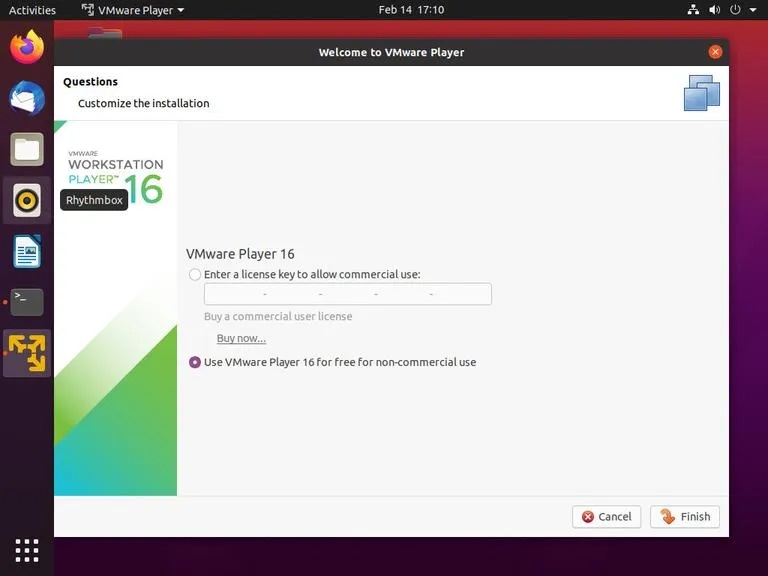
پس از مشخص کردن انتخاب تان، OK کنید. و بدین ترتیب می توانید با VMware Workstation Player کار خود را آغاز کنید.
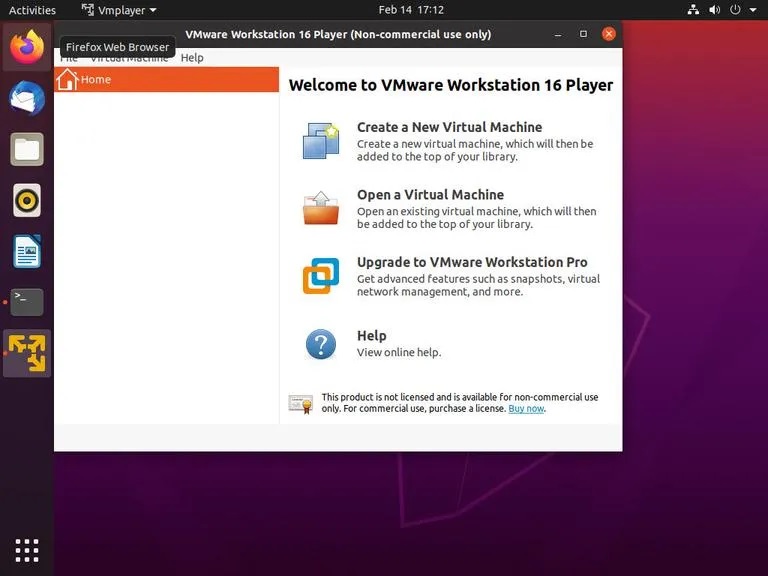
اگر به دلایلی می خواهید VMware Player را حذف کنید، از دستور زیر استفاده کنید:
از شما پرسیده می شود که آیا می خواهید فایل های پیکربندی را در سیستم نگه دارید:
با Enter کردن، VMware Player از سیستم شما حذف می شود.

این مقاله نحوه نصب VMware Workstation Player را در اوبونتو 20.04 شرح می دهد
برای نصب و راه اندازی صحیح VMware Player، سیستم شما باید شرایط زیر را داشته باشد:
CPU 64 بیتی 1.3 گیگاهرتز یا سریعتر، که در سال 2011 یا بعد از آن تولید شده باشد.
حداقل 2 گیگابایت حافظه رم 4 گیگابایت رم یا بیشتر توصیه می شود.
پیش از نصب نیاز است که موارد مورد نیاز را نصب کرده و سپس خود برنامه VMware Workstation Player را نصب کنید. پس Terminal را باز کرده و سپس دستورات زیر را در آن وارد و Enter کنید:
sudo apt update
sudo apt install build-essential linux-headers-generic
آخرین نسخه VMware Workstation Player برای دانلود از صفحه دانلودهای VMware در دسترس است. برای دانلود پکیج نصبی از wget استفاده کنید:
wget --user-agent="Mozilla/5.0 (X11; Linux x86_64; rv:60.0) Gecko/20100101 Firefox/60.0" https://www.vmware.com/go/getplayer-linux
این دستور آخرین نسخه VMware Player را که در زمان نگارش این مقاله نسخه 16.1.0 است را دانلود می کند.
پس از اتمام دانلود، فایل نصب را اجرا کنید:
chmod +x getplayer-linux
نصب بسیار ساده است، فقط Installer را اجرا کنید و دستورالعمل های روی صفحه نمایش را دنبال کنید:
sudo ./getplayer-linux --required --eulas-agreed
وجود پارامتر -required در دستور فوق، Installer را Force می کند که فقط سوالات ضروری را نمایش دهد. نصب ممکن است چند دقیقه طول بکشد. در طول نصب، اطلاعاتی در مورد پیشرفت کار مشاهده خواهید کرد. پس از اتمام نصب پیغام زیر یا چیزی شبیه بدان را باید در صفحه نمایش تان ببینید:
Extracting VMware Installer...done.
Installing VMware Player 16.1.0
Configuring...
[######################################################################] 100%
Installation was successful.
اکنون VMware Workstation Player با موفقیت روی سیستم اوبونتوی شما نصب شده است. برای اجرای VMware Workstation Player، کافیست که در نوار search موجود Activities برنامه VMware Workstation Player را سرچ و اجرا کنید.
هنگامی که برنامه را برای اولین بار اجرا می کنید، پنجره ای مانند شکل زیر ظاهر می شود که از شما می پرسد آیا می خواهید از VMware Workstation Player به صورت رایگان برای استفاده شخصی و غیر تجاری استفاده کنید یا خیر.
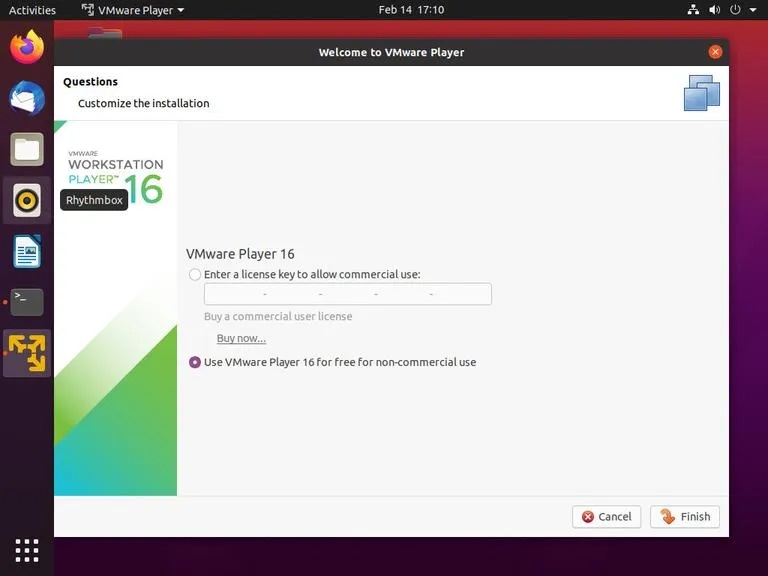
پس از مشخص کردن انتخاب تان، OK کنید. و بدین ترتیب می توانید با VMware Workstation Player کار خود را آغاز کنید.
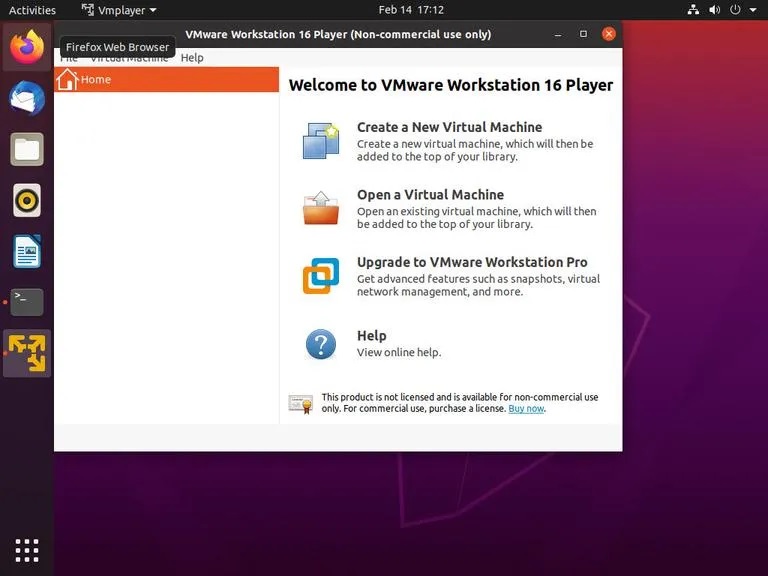
اگر به دلایلی می خواهید VMware Player را حذف کنید، از دستور زیر استفاده کنید:
sudo /usr/bin/vmware-installer -u vmware-player
از شما پرسیده می شود که آیا می خواهید فایل های پیکربندی را در سیستم نگه دارید:
All configuration information is about to be removed. Do you wish to
keep your configuration files? You can also input 'quit' or 'q' to
cancel uninstallation. [yes]:
با Enter کردن، VMware Player از سیستم شما حذف می شود.
Uninstalling VMware Installer 3.0.0
Deconfiguring...
[######################################################################] 100%
Uninstallation was successful.





نمایش دیدگاه ها (1 دیدگاه)
دیدگاه خود را ثبت کنید: